Brána firewall systému Windows Defender predvolene blokuje všetky prichádzajúce alebo odchádzajúce požiadavky na softvér tretích strán v počítači so systémom Windows 10. Ochranca systému Windows vás požiada o povolenie na proces prenosu, v rámci ktorého môžete povoliť prístup alebo zakázať prístup. V prípade, že sa vám zobrazuje výzva na povolenie pre ktorúkoľvek Hostiteľský proces synchronizácie nastavení na verejných a súkromných sieťach a premýšľate, čo robiť, postupujte podľa týchto jednoduchých krokov na vyriešenie vášho problému.
Alternatívne riešenia–
1. Spustite antivírusovú kontrolu v počítači a skontrolujte, či tento problém nespôsobuje nejaký škodlivý súbor.
2. Skontrolujte, či nejaké existujú aktualizácia systému Windows čaká sa. Windows sa pravidelne aktualizuje Ochranca systému Windows definície vírusov s najnovšími.
Ak antivírus nedokáže zistiť PUP (potenciálne nežiaduci program) alebo malware, choďte na tieto riešenia -
Oprava-1 Zakázať sieťové adaptéry VPN-
Ak používate akýkoľvek Tunnelbear, Hotspot Shield alebo možno Chrome / Firefox VPN, môžete sa stretnúť s touto chybou.
1. Stlačte Kláves Windows + R. Týmto sa otvorí a Bež terminál.
2. Potom zadajte „devmgmt.msc”A udrel Zadajte pre prístup k Správca zariadení.

3. V Správca zariadení okne, budete musieť rozbaliťSieťové adaptéry“.
4. Potom, kliknite pravým tlačidlom myši na prvom sieťovom adaptéri v zozname adaptérov a potom kliknite na „Zakázať zariadenie“.
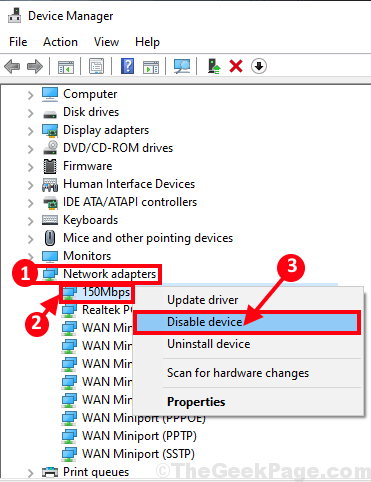
5. Kliknite na "Áno”Deaktivovať adaptér.
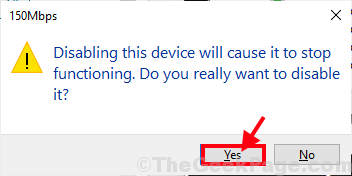
Po vypnutí adaptéra si všimnete a značka šípky nadol vedľa deaktivovaného adaptéra.
Teraz skontrolujte, či sa vám zobrazuje rovnaká chybová správa alebo nie.
Ak sa chybové hlásenie už nezobrazuje, spôsobuje problém tento adaptér.
Ak problém stále pretrváva, problém nespôsobuje tento sieťový adaptér, takže ho musíte znova povoliť -
6. Teraz v rovnakom okne kliknite pravým tlačidlom myši na deaktivovanom adaptéri a potom kliknite na „Povoliť zariadenie”Na opätovné povolenie sieťového adaptéra.
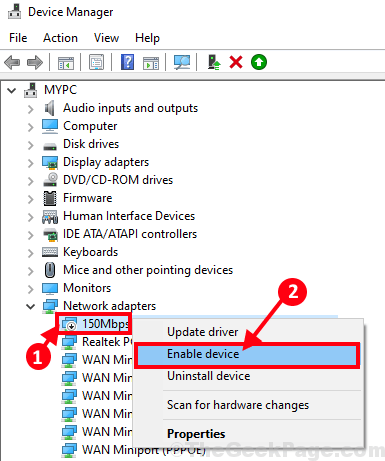
Chvíľu počkajte, pretože zariadenie sa znova aktivuje.
7. Opakujte tento proces deaktivácie-kontroly-povolenia operácie pre ďalšie sieťové adaptéry v zozname, kým neidentifikujete hlavného vinníka.
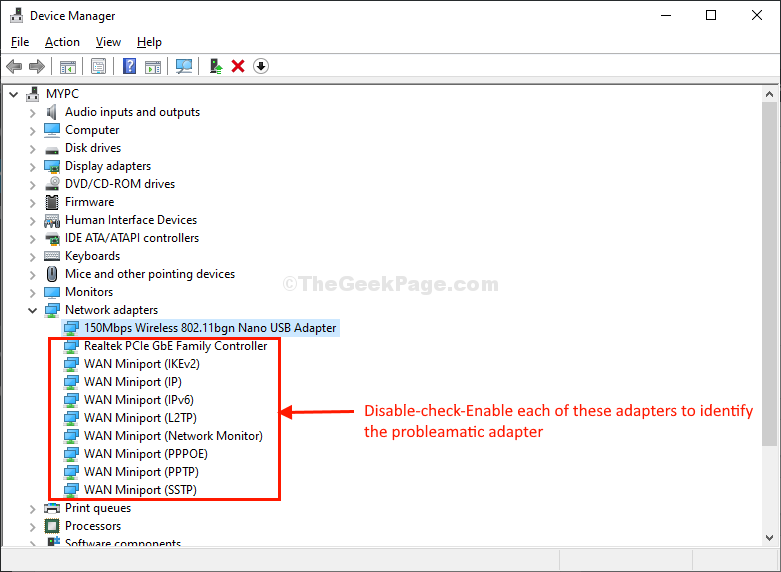
Po vyriešení problému po vypnutí problematického adaptéra ho nechajte deaktivovaný a problém sa vyrieši.
Oprava-2 Povoliť prístup k jednotlivým aplikáciám-
Povolenie konkrétnej aplikácie, ktorá spôsobuje tento problém, tento problém vyrieši.
1. Klikni na Vyhľadávanie do políčka vedľa ikony Windows a napíšte „Povoliť aplikáciu“.
2. Teraz kliknite na „Povoliť aplikáciu prostredníctvom brány Windows Firewall“.

3. V Povolené aplikácie okne kliknite na „Zmeniť nastavenia”Na úpravu nastavení.
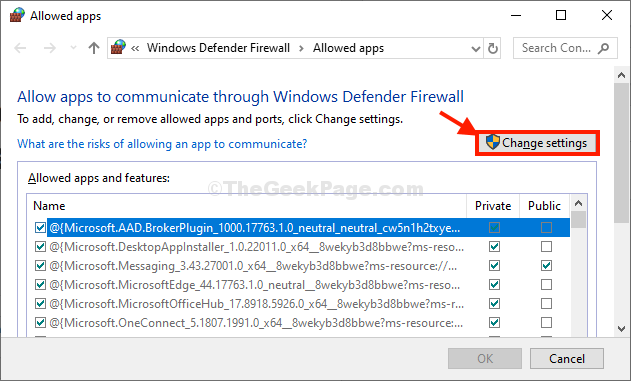
4. Teraz posuňte zobrazenie nadol v zozname aplikácií / programov / súborov hostiteľa. Vyberte program, ktorý spôsobuje tento problém.
5. Začiarknite možnosť „Súkromné„Povoliť iba prístup do súkromnej siete pre konkrétnu aplikáciu.
6. Podobne skontrolujteVerejné“*povoliť aj sieťový prístup
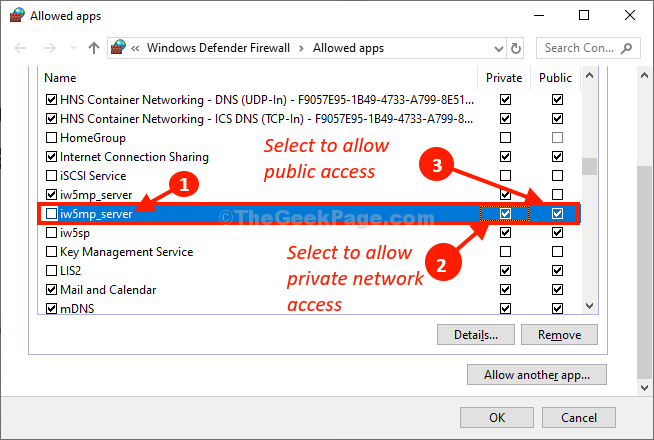
7. Po dokončení úprav nastavení kliknite na „Ok“.
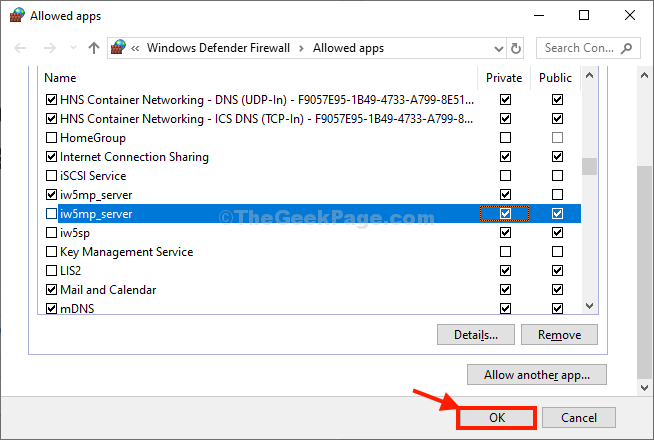
*POZNÁMKA–
Ako vieš 'Verejné„Sieť je nebezpečné územie, neumožňujú akákoľvek aplikácia tretej strany neznámeho pôvodu v akejkoľvek verejnej sieti v nastaveniach vášho počítača.
Reštartovať uložte zmeny do počítača.
Váš problém bude vyriešený.


